
tp link extender instalar de manera sencilla
hace 2 meses

Configurar un extensor de rango TP-Link es una tarea sencilla que puede mejorar significativamente tu conexión Wi-Fi en casa o en la oficina. Este artículo te guiará a través de los pasos necesarios para tp link extender instalar de manera efectiva y optimizar tu red de forma sencilla.
Ya sea que prefieras utilizar la aplicación Tether o la interfaz web, aquí encontrarás toda la información necesaria para que tu extensor funcione correctamente y ofrezca una cobertura inalámbrica adecuada.
- ¿Cómo configurar mi extensor TP-Link a través de la aplicación Tether?
- ¿Cómo configurar mi range extender a través de la interfaz web?
- ¿Cómo configurar mi extensor de rango en modo AP desde la interfaz web?
- ¿Cómo configurar mi extensor de señal sin botón WPS?
- ¿Dónde encontrar la interfaz web de mi extensor TP-Link?
- ¿Cómo volver a configurar mi extensor TP-Link?
- Preguntas frecuentes sobre la configuración de extensores TP-Link
¿Cómo configurar mi extensor TP-Link a través de la aplicación Tether?
La aplicación Tether de TP-Link es una herramienta muy útil para gestionar tu extensor de rango. Para comenzar, primero descarga la aplicación desde la tienda de aplicaciones de tu dispositivo móvil. Una vez instalada, sigue estos pasos:
- Conecta tu smartphone a la red Wi-Fi del extensor.
- Abre la aplicación Tether y selecciona tu dispositivo.
- Sigue las instrucciones en pantalla para configurar tu extensor.
La aplicación te permitirá seleccionar la red principal y configurar la contraseña. Además, desde Tether, podrás realizar ajustes y ver el estado de la conexión.tp link extender configurar con el móvil es una opción muy conveniente que simplifica el proceso.
¿Cómo configurar mi range extender a través de la interfaz web?
Configurar tu extensor a través de la interfaz web es otra opción eficiente. Para acceder, asegúrate de que tu dispositivo esté conectado a la red del extensor y sigue estos pasos:
- Abre un navegador y escribe http://tplinkrepeater.net o 192.168.0.254 en la barra de direcciones.
- Ingresa las credenciales predeterminadas (usuario: admin, contraseña: admin).
- Sigue el asistente de configuración para seleccionar tu red Wi-Fi y establecer una contraseña.
Utilizar la interfaz web ofrece más opciones de personalización y ajustes avanzados, lo que puede ser útil si buscas una configuración más específica.
¿Cómo configurar mi extensor de rango en modo AP desde la interfaz web?
Configurar tu extensor en modo AP (Access Point) puede ser ideal si deseas extender tu red mediante un cable Ethernet. Para hacerlo, sigue estos pasos:
- Accede a la interfaz web como se indicó anteriormente.
- Selecciona el modo de operación y elige "Modo AP".
- Conecta tu extensor a tu router mediante un cable Ethernet.
- Configura la red Wi-Fi, incluyendo el nombre y la contraseña.
Activar el modo AP puede mejorar significativamente la velocidad y estabilidad de la señal, especialmente en entornos grandes o en situaciones donde la señal Wi-Fi es débil.
¿Cómo configurar mi extensor de señal sin botón WPS?
Si tu extensor no tiene un botón WPS, no te preocupes, aún puedes configurarlo fácilmente. Para ello, debes utilizar la interfaz web o la aplicación Tether. Aquí te explicamos cómo:
- Conéctate a la red Wi-Fi del extensor.
- Accede a la interfaz web o abre la aplicación Tether.
- Selecciona la red Wi-Fi a la que deseas conectarte y introduce la contraseña.
Este método es ideal para aquellos que prefieren un control más manual sobre la configuración de su red. Configurar el repetidor Wi-Fi TP-Link sin WPS es sencillo y no requiere de habilidades técnicas avanzadas.
¿Dónde encontrar la interfaz web de mi extensor TP-Link?
Localizar la interfaz web de tu extensor TP-Link es crucial para realizar configuraciones avanzadas. Generalmente, puedes acceder a ella mediante:
- http://tplinkrepeater.net
- La dirección IP que puedes encontrar en la documentación del dispositivo: 192.168.0.254.
Una vez dentro, podrás cambiar la configuración de la red, administrar dispositivos conectados y realizar actualizaciones de firmware.
¿Cómo volver a configurar mi extensor TP-Link?
Si necesitas volver a configurar tu extensor, los pasos son similares a los iniciales. Aquí te explicamos cómo hacerlo:
- Conéctate a la red del extensor.
- Accede a la interfaz web con las credenciales correspondientes.
- Busca la opción de "Restablecer" o "Volver a configurar".
- Una vez restablecido, sigue los pasos de configuración inicial.
Este proceso es útil si has experimentado problemas de conexión o si deseas cambiar la configuración de tu red.
Preguntas frecuentes sobre la configuración de extensores TP-Link
¿Cómo volver a configurar un extensor TP-Link?
Para volver a configurar un extensor TP-Link, primero asegúrate de estar conectado a su red. Luego, accede a la interfaz web utilizando http://tplinkrepeater.net o la IP 192.168.0.254. Busca la opción de "Restablecer" y sigue las instrucciones para reiniciar la configuración. Una vez hecho esto, podrás configurar el extensor nuevamente siguiendo los pasos iniciales.
¿Cómo puedo configurar el Tether TP-Link?
La configuración de Tether es bastante sencilla. Descarga la aplicación en tu dispositivo móvil, conéctate a la red del extensor y abre la aplicación. Desde ahí, selecciona tu dispositivo y sigue las instrucciones en pantalla para configurarlo. La aplicación es intuitiva y facilita el proceso, permitiendo que ajustes la configuración de tu red de manera rápida.
¿Cómo poner TP-Link en modo repetidor?
Poner tu TP-Link en modo repetidor es un proceso que puedes realizar desde la interfaz web. Accede a la configuración y busca la opción de "Modo Repetidor". Una vez seleccionado, podrás elegir la red principal a la que deseas conectarte y establecer las credenciales necesarias. Este modo es ideal para ampliar la cobertura de la señal Wi-Fi en áreas donde la señal es débil.
¿Cómo configurar nuevamente un repetidor?
Para configurar nuevamente un repetidor, primero debes acceder a la red del repetidor. Luego, utiliza el método de la interfaz web o la aplicación Tether para reiniciar la configuración. Esto te permitirá seleccionar una nueva red y ajustar la configuración según tus necesidades. Asegúrate de seguir las instrucciones paso a paso para evitar errores.
Para más información, puedes consultar este video tutorial que te guiará visualmente en el proceso de configuración:
Si quieres conocer otros artículos parecidos a tp link extender instalar de manera sencilla puedes visitar la categoría Artículos.
Deja una respuesta






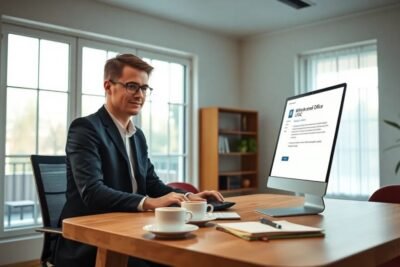




Más Artículos que pueden interesarte